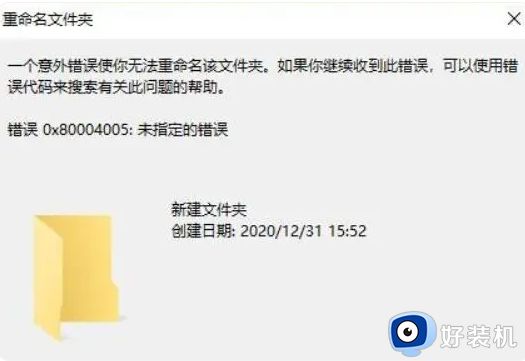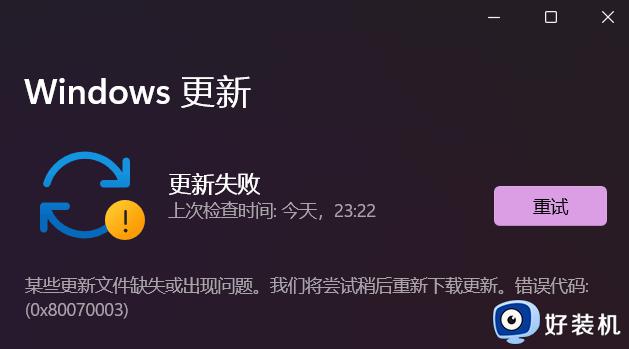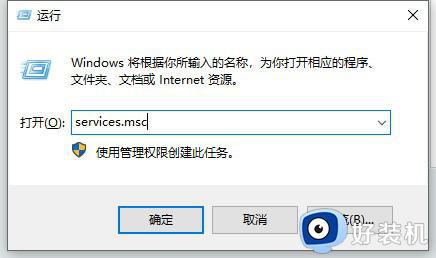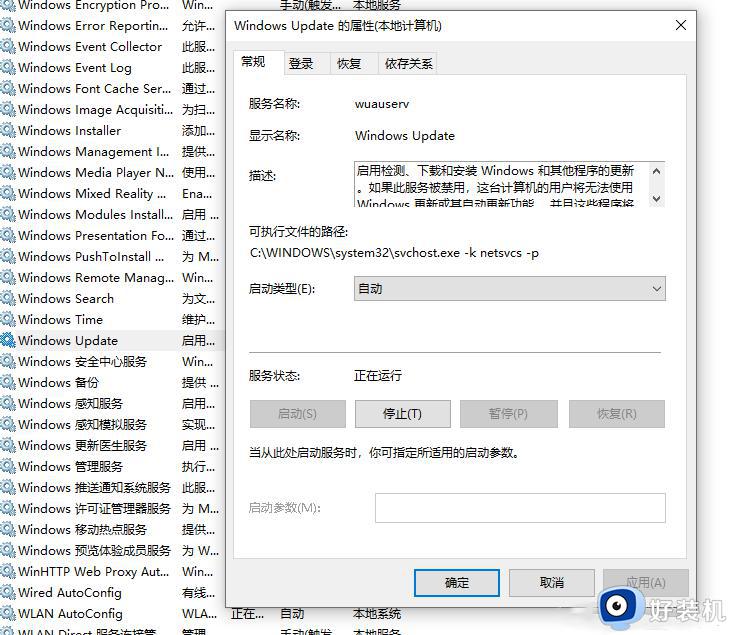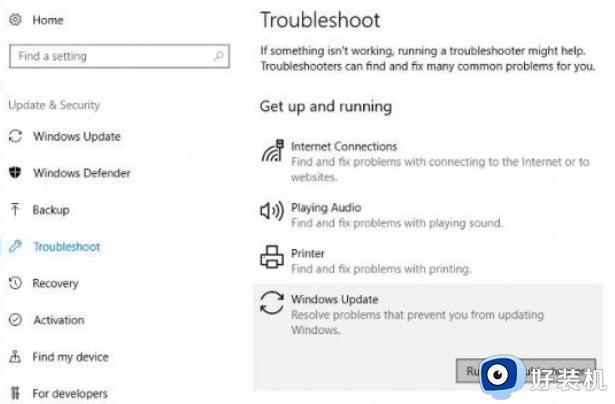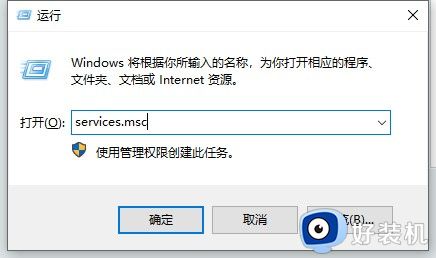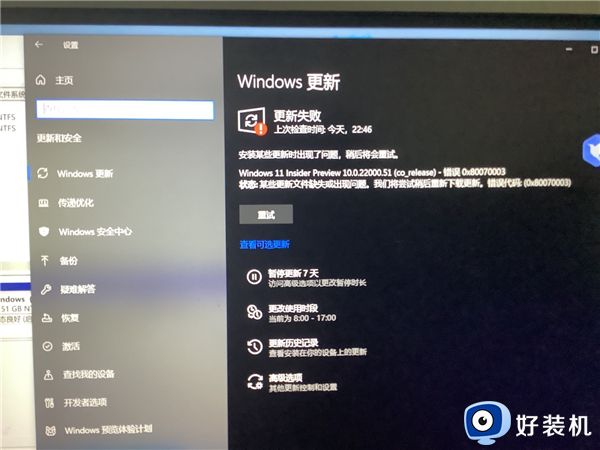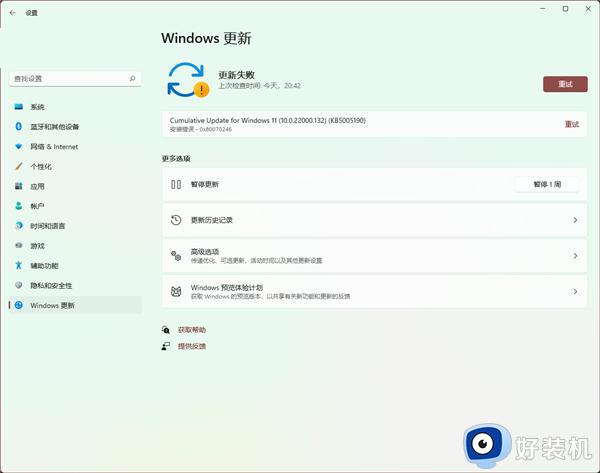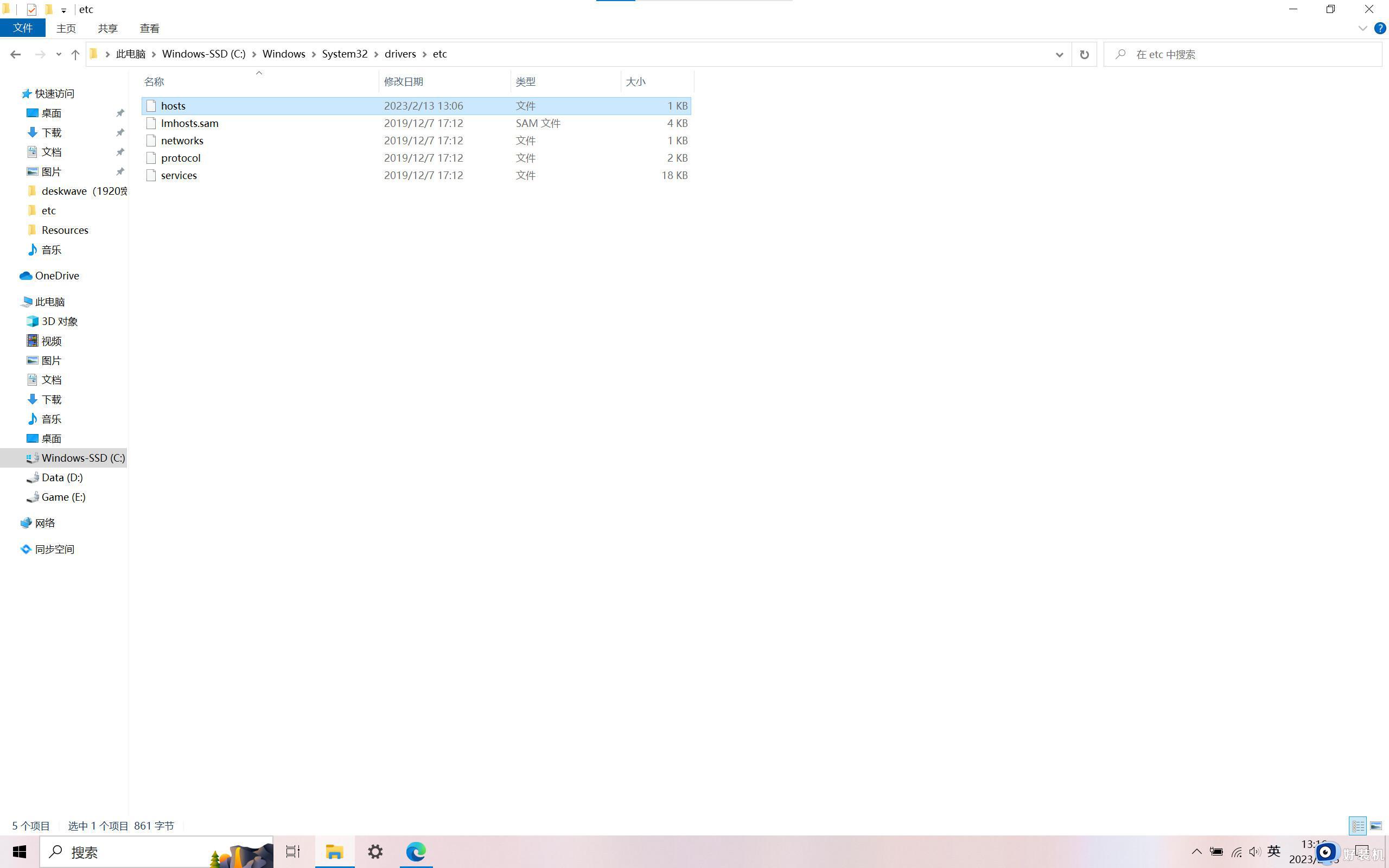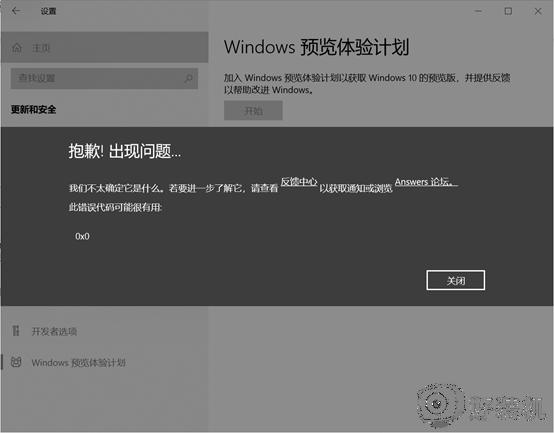win11更新错误0x80073701怎么回事 Win11更新提示0x80073701的解决方法
我们都知道微软会不断的给系统推送各种更新补丁来修复一些漏洞或者更新一些功能,可是更新时,可能会遇到各种问题,例如近日有win11系统用户在更新的时候,出现错误0x80073701,不知道要怎么办,接下来给大家分享一下Win11更新提示0x80073701的解决方法吧。
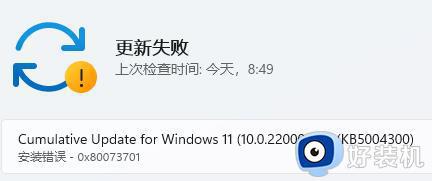
方法一:重置更新
1、首先我们可以先右键点击开始菜单,选择“Windows终端(管理员)”。
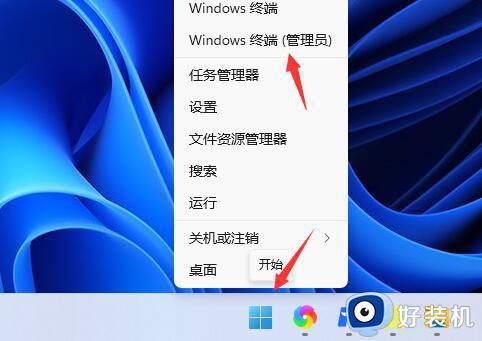
2、然后输入“net stop wuauserv net stop cryptSvc net停止位net stop msiserver”回车确定,用来停止和加密Windows更新服务。
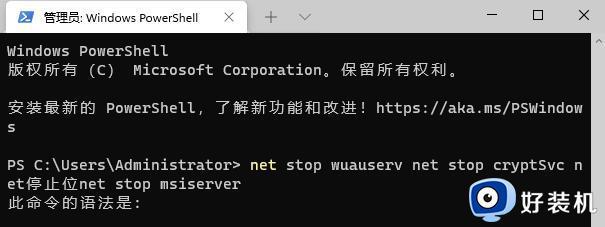
3、接着再输入“ren C: Windows SoftwareDistribution SoftwareDistribution.old ren C: Windows System32 catroot2 Catroot2.old”用来重命名更新文件夹。
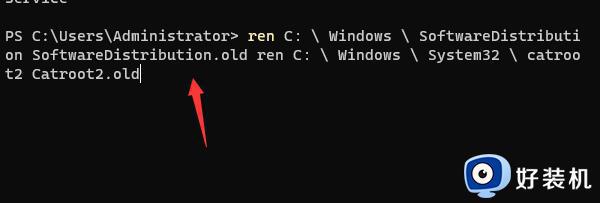
4、最后只需要重启更新服务即可,输入“net start wuauserv net start cryptSvc net start bits net start msiserver”回车确定。
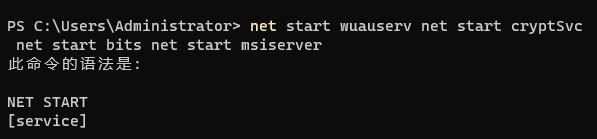
方法二:手动更新
如果大家在重置更新后依旧无效,那么还可以尝试手动进行安装。
关于win11更新错误0x80073701的详细解决方法就给大家分享到这里了,有遇到一样情况的话,可以学习上面的方法步骤来进行解决吧。